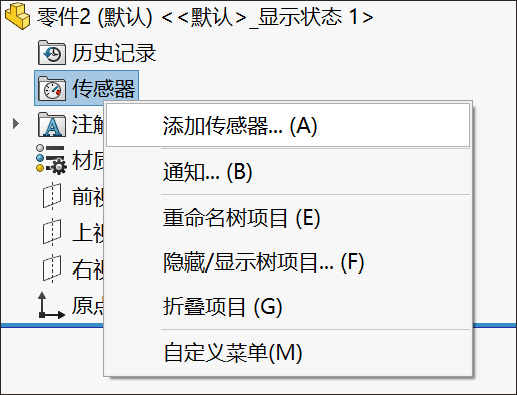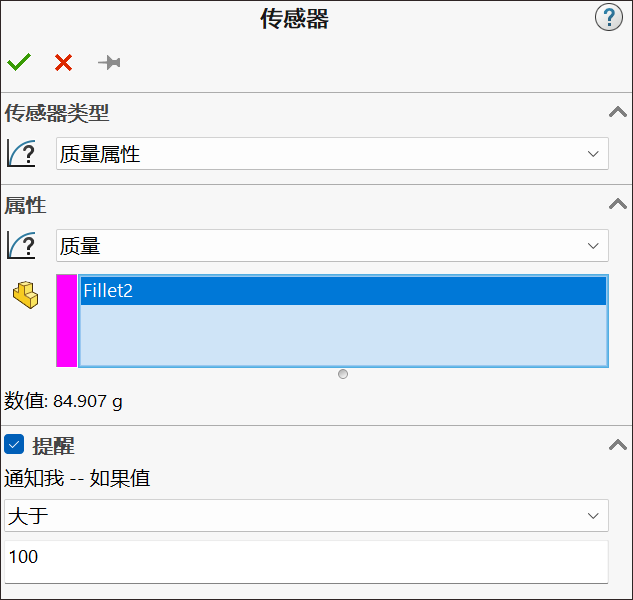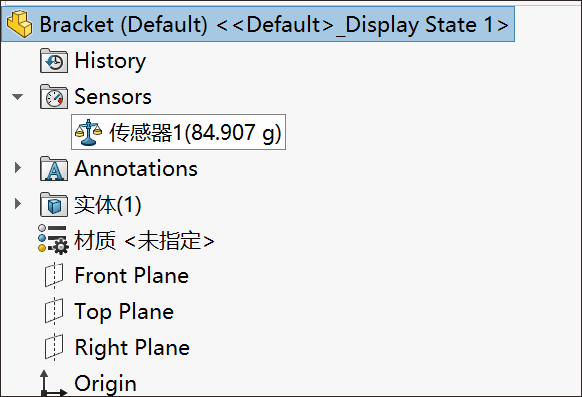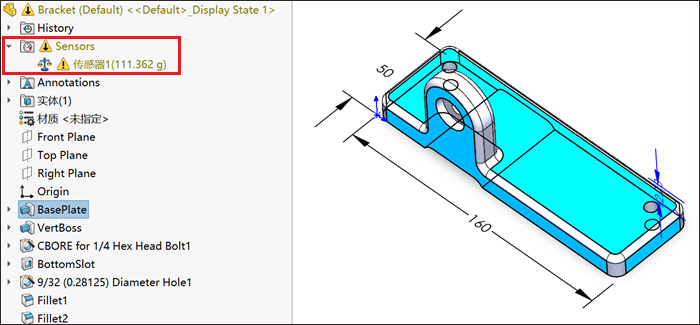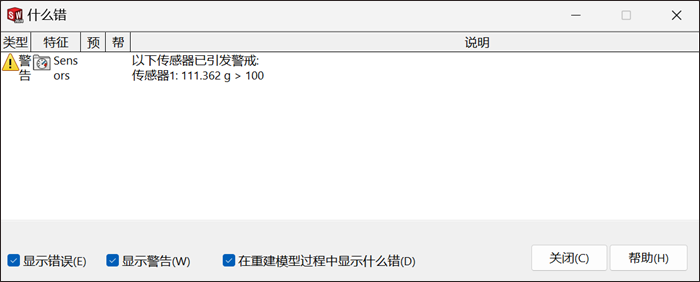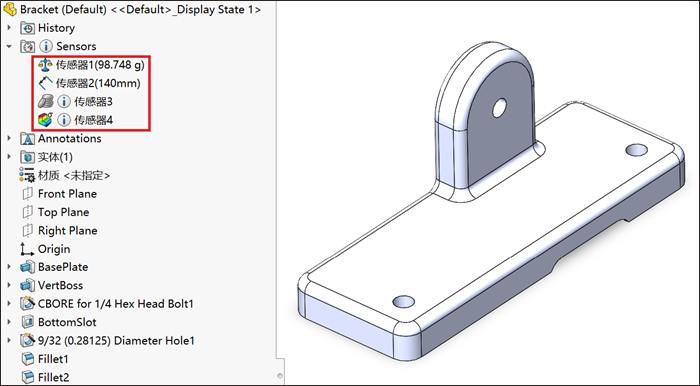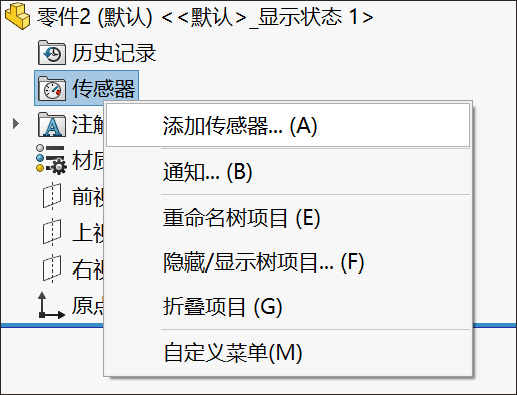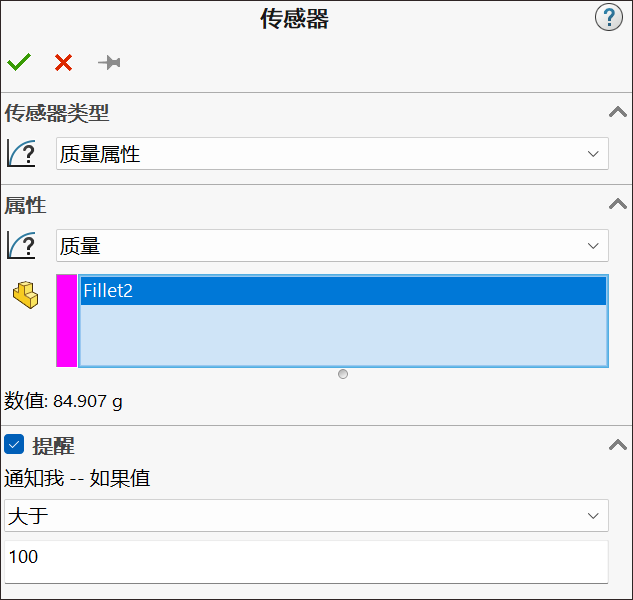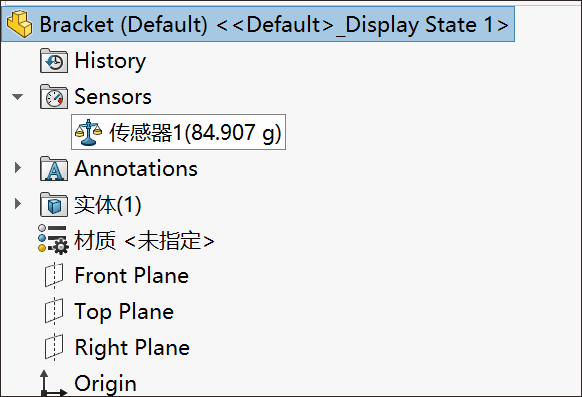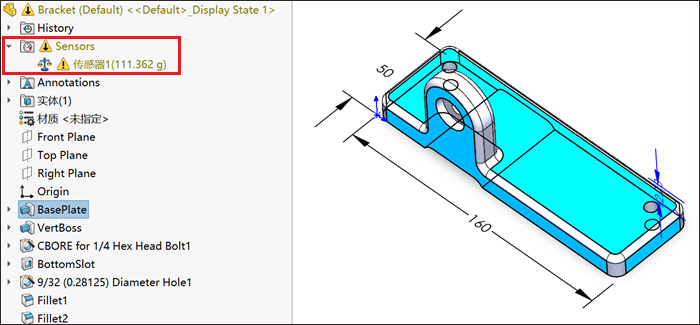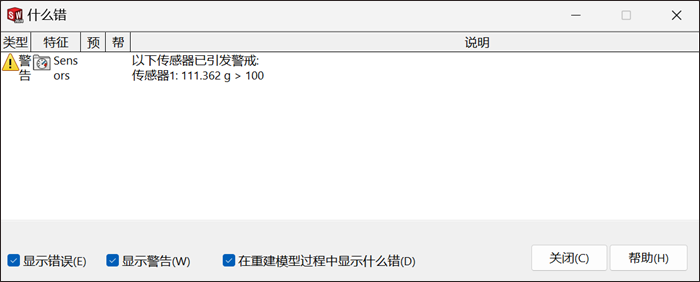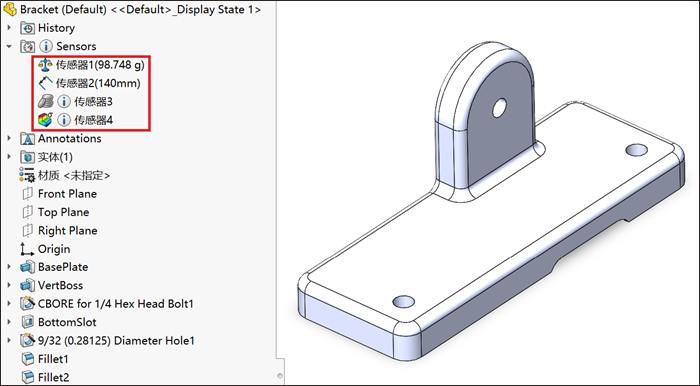SOLIDWORKS 传感器如何使用?
SOLIDWORKS 传感器可用于监控零件或装配体的属性,以确保我们的模型在工作时符合必要的设计要求。创建传感器后,如果某个参数或属性偏离指定的可接受值或范围,系统将会进行提醒。在这个例子中,我们有一个重量为84.9克的模型,我们有一个设计要求,即零件不能超过100克。我将逐步完成创建带有警报的传感器的过程。最后,我将对模型进行更改,以演示传感器通知的工作原理。一、如何创建传感器
1.右键单击 FeatureManager 设计树中的 传感器文件夹,然后选择 添加传感器。如果没有看到传感器文件夹,可以在FeatureManager区域鼠标右键选择 “隐藏/显示树项目”,将传感器设置为显示。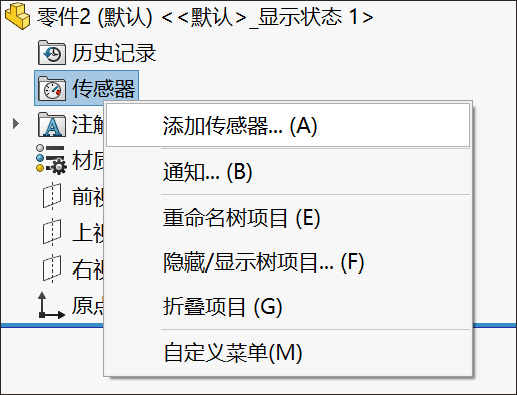
2.传感器类型选择质量属性。其他传感器类型包括Simulation数据、成本数据、尺寸和测量等。选择要监视的属性为质量,要监视的实体选择了整个模型。在 PropertyManager 中,系统报告质量的当前值为84.9克。选中“提醒”框。为我们的设计约束设置通知。如果质量值大于 100,就让传感器通知我。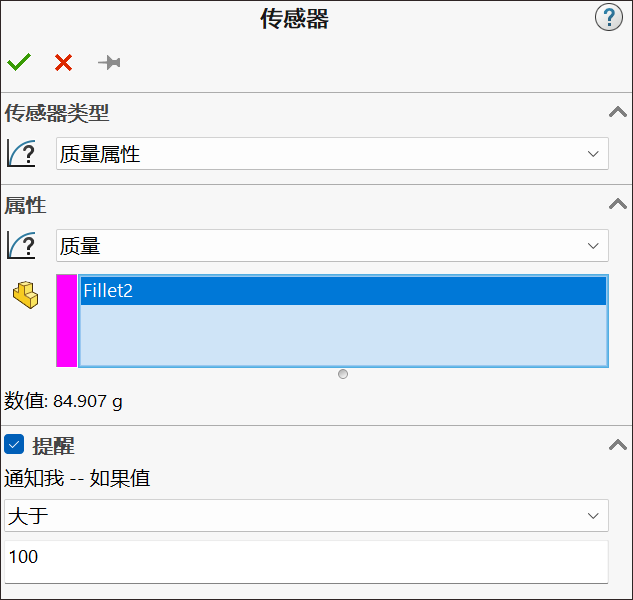
3.此传感器可以在 FeatureManager 设计树的 Sensor 文件夹中查看。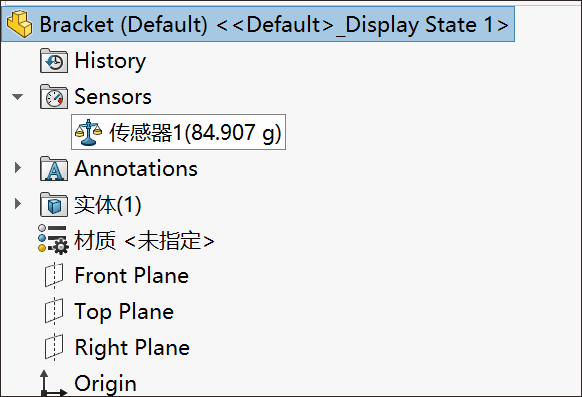
二、触发传感器通知
设置传感器后,尝试将模型的总长度从150mm 增加到 160mm。重建模型后,Warning(警告)消息将以弹出窗口的形式显示,并在 FeatureManager 设计树中的传感器旁边显示为黄色图标。警告通知我模型的质量大于 100 克,如下所示。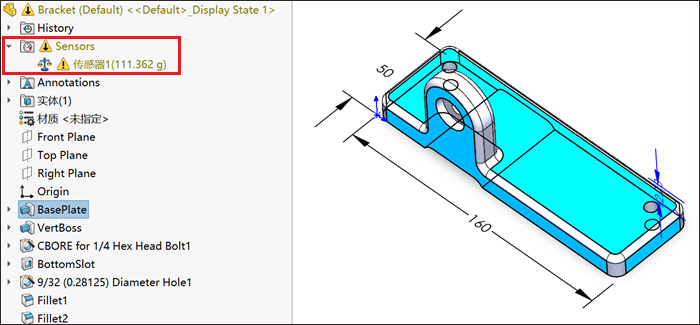
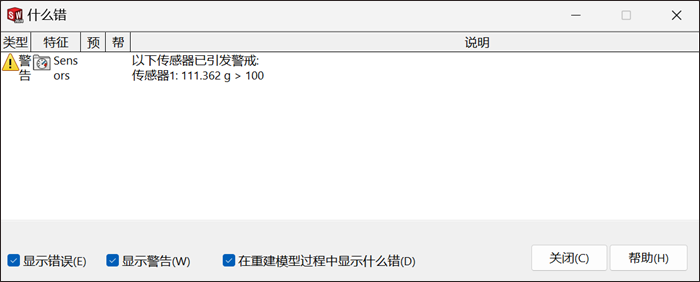
三、使用多个传感器
SOLIDWORKS 传感器可以监控各种属性和参数,包括测量距离、现有尺寸、质量属性、仿真结果和成本数据。如果考虑了多个设计约束,则可以创建多个传感器并一次快速查看所有传感器,如下所示。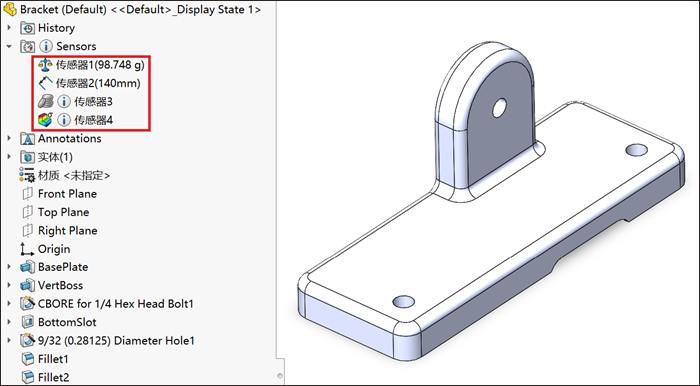
著作权归作者所有,欢迎分享,未经许可,不得转载
首次发布时间:2024-06-22
最近编辑:4月前